Реклама
Может быть плохой идеей объединить электронную почту и задачи, но мы все знаем, что разделить их практически невозможно. Так что давайте стремиться к счастливой среде.
Как насчет того, чтобы убирать с пути электронные письма, превращая их в задачи? Это довольно легко сделать, потому что многие приложения для управления задачами в настоящее время имеют систему, позволяющую превращать электронные письма в задачи, не покидая папки «Входящие». И если эти приложения синхронизировать на всех ваших устройствахВы можете взять свои списки дел везде.
Давайте посмотрим, как работает функция отправки электронной почты в некоторых самых популярных приложениях для управления задачами.
Если вы хотите отправить электронное письмо в качестве задания на любую доску в Trello, вам сначала нужно найти уникальный адрес электронной почты. Для этого откройте доску и нажмите Показать меню в крайнем правом. Вы увидите скрытый Меню вылетает боковая панель Нажмите на Подробнее> Настройки электронной почты раскрыть адрес электронной почты, который Trello назначил текущей доске объявлений.
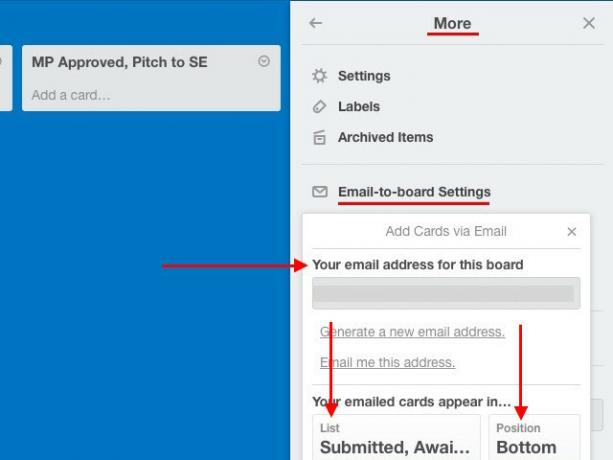
Нашли идентификатор электронной почты? Большой! Сохраните это как контакт в вашей адресной книге. Теперь вы можете в любое время отправить электронное письмо по этому адресу, и Trello превратит его в задачу внизу списка по умолчанию на этой доске.
Тема электронного письма становится именем задачи на новой карточке, а основной текст добавляется в качестве описания. Если вы добавили вложения электронной почты, они также оказались прикрепленными к карте.
Это не все. Вы можете назначить эту карту членам вашей команды, добавив @mentions в к или же CC поля, тема или даже в теле письма.
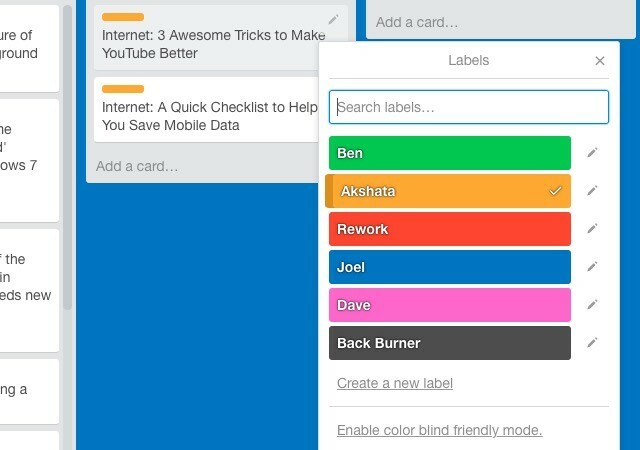
Вы также можете использовать хэштеги для добавления меток на основе их цвета, номера или имени. Посмотрите на скриншот выше. Теперь, например, если я хочу назначить метку Akshata к конкретной карте, я могу использовать синтаксис #akshata, #апельсин, или же #2 в теме письма.
Хотите изменить местоположение карт, созданных по электронной почте? Вы можете указать список по умолчанию и положение карты по умолчанию из Настройки электронной почты.
Каждая карта также имеет уникальный адрес электронной почты, который вы можете найти под Поделитесь и больше... когда вы открываете карту. Любое электронное письмо, которое вы отправляете на этот адрес, заканчивается комментарием к карточке.
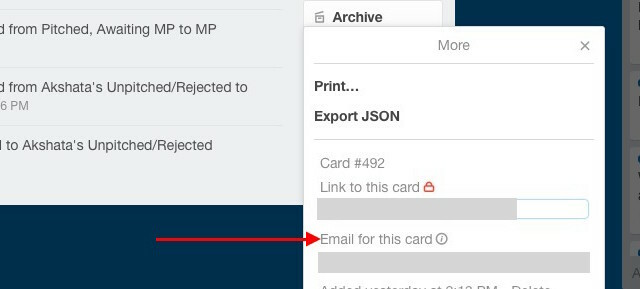
Если вы пользователь Chromeвы можете установить Gmail для Trello. Это расширение дает вам некоторые полезные функции, такие как Добавить карту Кнопка в Gmail, чтобы создать карту из текущего электронного письма.
Прежде чем вы начнете превращать электронные письма в задачи Wunderlist, вам нужно включить доступ к электронной почте для вашей учетной записи, перейдя в Почта в Wunderlist и установите флажок рядом с Включить почту в Wunderlist для вашей учетной записи.
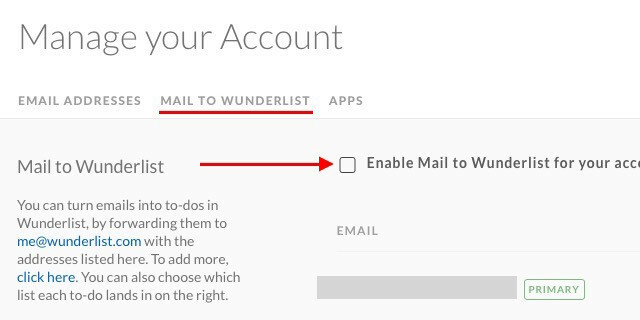
Как только это будет сделано, вы можете отправить или переслать любое основанное на задачах электронное письмо на [email protected] и это появляется как задача в вашем почтовом ящике Wunderlist. Конечно, чтобы это работало, вам необходимо отправить электронное письмо с адреса, связанного с вашей учетной записью Wunderlist.
Тема письма становится именем задачи; тело письма прикрепляется в виде заметки. Вложения электронной почты также переносятся. Обратите внимание, что вам нужно будет использовать обычный текст в теле письма, потому что Wunderlist не поддерживает HTML.
Вот крутой совет: Вы можете поставить перед темой электронной почты звездочку (*), за которой следует пробел, чтобы создать помеченную задачу.
Wunderlist позволяет создавать задачи, отправляя электронные письма с разных адресов, но только после того, как вы добавили эти адреса в Адрес электронной почты в настройках вашего аккаунта. Вы можете даже связать каждый адрес с другим списком по умолчанию, то есть вы можете выбрать список, в который вы хотите поместить задачу, отправленную с определенного адреса электронной почты.
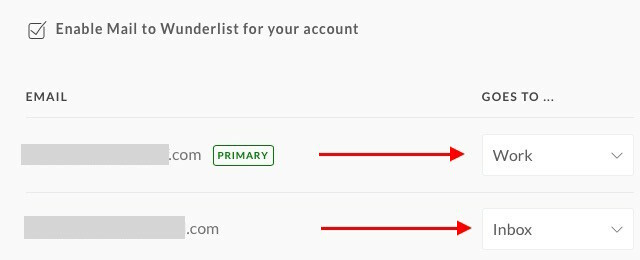
Конечно, есть Рецепт IFTTT для создания новой задачи Wunderlist. Мы так рады, что вы спросили! Рецепт запускается каждый раз, когда вы помечаете электронное письмо как «список вундерлидов».
Откройте свою учетную запись Remember The Milk, нажмите на изображение своего профиля в правом верхнем углу и перейдите к Настройки> Задачи электронной почты. Посмотрите этот адрес рядом с Электронная почта? Это уникальное электронное письмо, которое вы можете использовать для пересылки задач из вашего почтового ящика. Вы также найдете этот адрес в приветственном письме Remember The Milk.
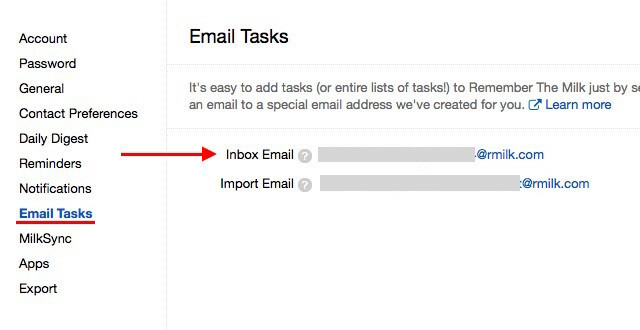
Как обычно, строка темы превращается в имя задачи, а содержимое тела добавляется в виде заметки. Если вы хотите добавить несколько заметок, разделите каждую из них в теле тремя дефисами (-) следующим образом:
Примечание 1
—
Заметка 2
—
Заметка 3
Вы можете добавить свойства задачи в тело письма следующим образом:
Приоритет: 2
Метки: бронирование путешествия
Список: Личный
Убедитесь, что вы не добавляете текст после имени задачи в строке темы.
Если вам удобно использовать Remember The Milk's Smart Add функция, не стесняйтесь добавлять свойства задачи после имени задачи в строке темы.
Кроме того, взгляните на это подробно руководство по добавлению задач по электронной почте и импортирование списков по электронной почте прямо из Remember The Milk.
В Todoist функция задач электронной почты предназначена только для подписчиков Premium. Если вы один, вы можете использовать его, щелкнув правой кнопкой мыши на название проекта на боковой панели и выбрав Отправить задачи в этот проект из выпадающего списка. Вы найдете ту же опцию, скрытую за значком гаечного ключа в правом нижнем углу имени проекта в открытом проекте.
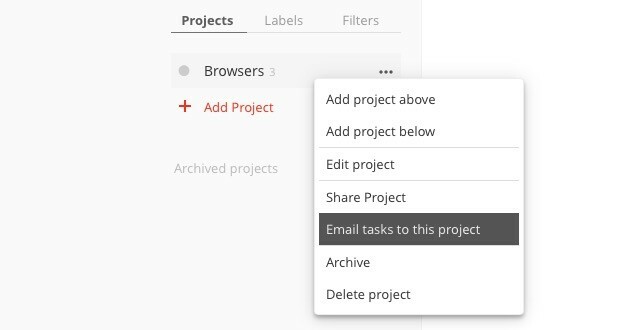
Как только вы выберете эту опцию, вы увидите всплывающее окно с уникальным адресом электронной почты, назначенным этому проекту. В этом всплывающем окне вы также найдете еще несколько вариантов:
- синтаксис для добавления свойств задачи (например, меток и напоминаний) по электронной почте, и
- возможность добавить другие адреса электронной почты, для которых вы хотите назначить задачи.
Любое электронное письмо, которое вы отправляете на адрес электронной почты проекта, превращается в задачу, в которой тема письма указывается в качестве имени задачи, а содержимое письма - в виде заметки. Вложения до 10 МБ также включены.
Todoist также имеет плагины для связи сообщений с задачами через популярные почтовые клиенты и браузеры. Это делает почтовый ящик ноль Как справиться с перегрузкой входящих и списками дел в электронных письмахЭлектронная почта - это не просто общение, она также в значительной степени диктует ваш список дел. Давайте поговорим о лучших советах, как связать почтовый ящик с нашей производительностью, с Энди Митчеллом - основателем ActiveInbox. Прочитайте больше смотри легко!
Если вы используете универсальное приложение для создания заметок Evernote для управления списками дел, вы можете отправлять электронные письма в виде задач в Evernote с именем задачи в строке темы. Конечно, вам понадобится доступ к вашему идентификатору электронной почты Evernote, чтобы отправлять электронные письма. Вы можете найти его в настройках учетной записи, рядом с Email Notes для.
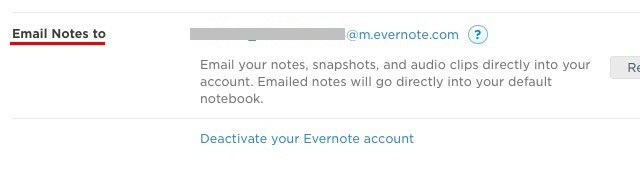
Хотите добавить теги или напоминание к задаче? Вы можете сделать это, используя специальный синтаксис (#Тег и ! Напоминание соответственно) после имени задачи в теме письма.
Например, если вы хотите добавить список дел, чтобы забронировать авиабилеты завтра, тема вашей электронной почты должна выглядеть примерно так: бронируйте авиабилеты # путешествия! завтра @personal, где личный это блокнот, в который вы хотите добавить задачу. Вы можете заменить !завтра с чем-то вроде !15/02/16 если вы хотите указать дату для напоминания.
Сделайте заметки более похожими на задачи, войдя в Evernote и добавив флажки к элементам заметок.
Когда вы отправляете задачи по электронной почте [email protected] с именем задачи в строке темы, Asana отправляет его в список «Мои задачи» в организации или рабочей области по умолчанию, которые вы можете установить в Настройки моего профиля> Из электронной почты.
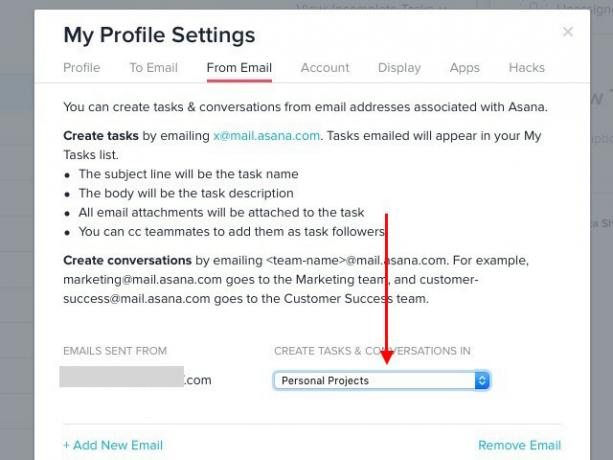
Содержимое вашей электронной почты превращается в заметки задач, а вложения электронной почты превращаются в вложения задач. Вы можете cc членов вашей команды, чтобы добавить их в качестве последователей задачи.
Если вы хотите отправить электронное письмо Асане и превратить его в задачу в рамках определенного проекта или тега, это возможно. Вам просто нужно настроить адрес электронной почты send-to-Asana, чтобы добавить уникальный идентификатор проекта, например так: [email protected].
Чтобы найти идентификатор проекта, откройте проект и найдите ряд номеров в его URL в адресной строке. Это (числовой) идентификатор проекта. Например, в проекте URL https://app.asana.com/0/88153235502733/list, идентификатор проекта будет 88153235502733.
Существует другой способ найти идентификатор проекта: выберите проект на боковой панели, нажмите на крошечную стрелку рядом с именем проекта в главном разделе, а затем нажмите на Добавить задачи по электронной почте в раскрывающемся списке.
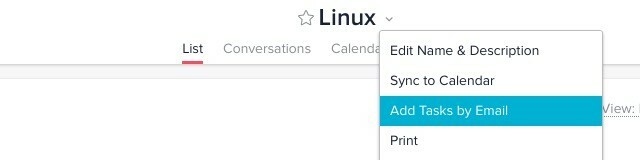
Как и в Wunderlist, вы можете добавлять разные адреса электронной почты для отправки в свою учетную запись Asana и связывать каждый из них с определенной рабочей областью или организацией для создания задач.
Вы можете сделать больше с точки зрения интеграции Asana с электронной почтой, например, создавать задачи с автоматическая пересылка электронной почты 3 способа использовать псевдонимы электронной почты в Gmail для вашего преимуществаПсевдонимы электронной почты Gmail позволяют мгновенно создавать для себя новые адреса электронной почты. Используйте эти советы, чтобы использовать их в своих интересах. Прочитайте больше и публиковать разговоры в вашей команде по электронной почте. Читать Руководство Асаны по электронной почте.
Замечания: Икс в идентификаторе электронной почты для отправки в Asana ([email protected]) не является переменной. Оставь как есть.
Чтобы иметь возможность отправлять электронные письма в качестве задач на ваш аккаунт в Toodledo, вам необходимо создать свой секретный адрес электронной почты. Для этого сначала нажмите на картинку профиля в правом верхнем углу. Вы увидите выпадающий сейчас.
Ищите Больше… ссылка под (центральная) инструменты столбец в раскрывающемся списке. Это приведет вас к Инструменты и Услуги раздел, где вы должны нажать на Настройка ... на панели доступа к электронной почте.
На следующем экране под Сервис электронной почтыустановите флажок рядом с Включить импорт электронной почты и ударил Сохранить изменения кнопка. Затем вы увидите свой секретный адрес электронной почты.
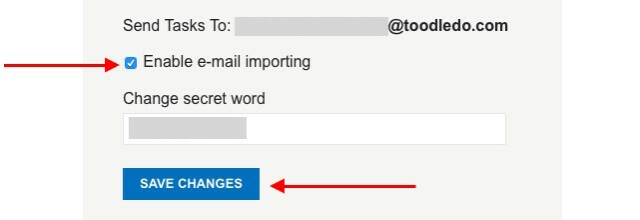
Любое электронное письмо, которое вы отправляете на этот адрес, превращается в задачу в Toodledo, в которой содержание строки темы удваивается, как обычно, как имя задачи, а содержание тела - как примечание. Если вы являетесь подписчиком уровня Gold, у вас есть возможность добавлять вложения электронной почты в задачи Toodledo.
Вы можете настроить несколько параметров задачи, используя специальный синтаксис, такой как % Тег для имен тегов, : Напоминание для напоминаний и & Повторение для повторяющихся задач. Быстрый взгляд на все свойства задачи, которые вы можете настроить. Это довольно длинный список.
Если вы также 2Do Пользователь, любые задачи, которые вы создаете по электронной почте в Toodledo, автоматически синхронизируются с приложением 2Do на всех ваших устройствах. Это не будет работать в обратном порядке, потому что 2Do не имеет встроенной функции, которая позволяет вам превращать электронные письма в задачи.
Превратить электронные письма в задачи Any.do просто. Вы отправляете письмо на [email protected] с подходящим именем задачи в строке темы и примечаниями задачи в теле, а Any.do преобразует электронную почту в задачу. Вам нужно будет отправить электронное письмо с адреса, который вы использовали для регистрации в Any.do.
«Мы добавили эту действительно классную кнопку в ваш Gmail, чтобы вы могли добавлять задачи, связанные с электронной почтой, в свой Any. DO. "Хорошо :)
- Мехди Халили (@MehdiKhalili) 20 февраля 2014 г.
Если вы являетесь пользователем Gmail, установите Расширение Any.do Chrome. Он дает вам несколько интересных возможностей для управления задачами Any.do из Gmail. Некоторые пользователи сообщают о проблемах синхронизации с этим расширением, поэтому нет гарантии, что оно сработает для вас. Но это все еще стоит выстрел!
9. В Gmail
Вместо отправки электронных писем для автоматического создания задач в приложении управления задачами вы также можете перенести настройку управления задачами прямо в Gmail с помощью следующих приложений:
1. Sortd: Это расширение Chrome добавляет доску в стиле Kanban для Gmail и сортирует ваши электронные письма в четко определенные списки. Благодаря настройке с помощью перетаскивания вы сможете легко перегруппировать задачи.
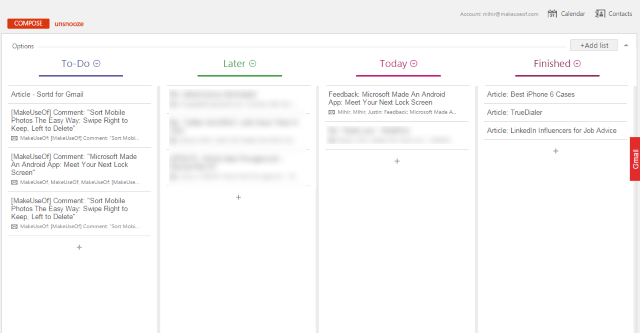
2. ActiveInbox: Это еще одно расширение Chrome, которое позволяет вам превращать каждое электронное письмо в задачу и назначать ему дату выполнения в Gmail. Вы можете даже добавить задачи и заметки к исходящим электронным письмам для справки. Они будут видны только вам, а не получателям электронной почты.
Если вы ищете достойную альтернативу ActiveInbox, попробуйте Taskforce [Broken URL Removed].
3. Задачи Google: Как мы можем забыть о собственной функции управления задачами Google, встроенной прямо в Gmail? Он скрывает некоторые мощные функции под своей простой внешностью. Взгляни на эти пять убийственных способов использовать Google Tasks Пять способов убийства с помощью Google TasksЕсли вы похожи на меня, вы тратите больше времени на управление своими задачами, чем на их выполнение. Это все о нескольких списках, автономном доступе и получении ваших задач на ходу. Так как мы в последний раз посмотрели ... Прочитайте больше . И да, есть Расширение Chrome, чтобы сделать задачи Google еще лучше Превратите задачи Google в пакет управления задачами с автономными задачами Google [Chrome]Использование Google Tasks похоже на отношения любви и ненависти. Проблема с использованием Google Tasks, например, в Календаре Google или в Почте Google, заключается в том, что макет и пользовательский интерфейс чрезвычайно упрощены и ... Прочитайте больше !
Самый простой способ отправить задачу из электронного письма в Google Tasks - это нажать Shift + T когда у вас открыт адрес электронной почты в Gmail. Это создает новую задачу с текстом темы электронного письма в качестве имени задачи и ссылкой на диалог по электронной почте в деталях задачи.
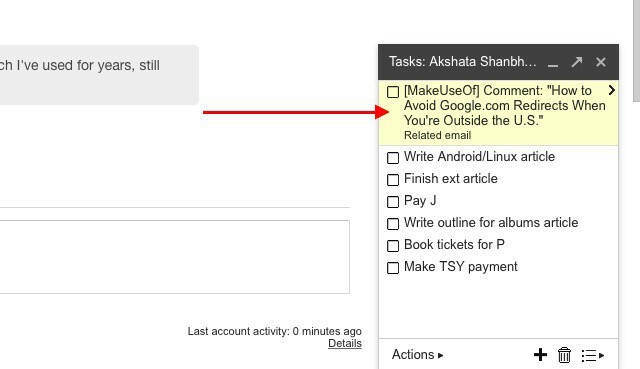
Несколько замечаний
1. если ты используйте OneNote в качестве списка дел 6 советов по использованию OneNote в качестве списка делВы максимально используете свой список дел OneNote? Примените наши советы для улучшения контрольных списков OneNote. Прочитайте больше вам нужен наш руководство по интеграции задач Outlook в OneNote Превратите Outlook в инструмент управления проектами с интеграцией OneNoteOneNote может сделать больше, чем вы думаете. Мы покажем вам, как превратить ваш список дел в Outlook в мощный инструмент управления проектами с помощью плагина OneNote для Outlook. Прочитайте больше .
2. Собственный инструмент заметок Google, Google Keep, не поддерживает настройку менеджера электронной почты для задач. Вы также не можете создать его, используя рецепт IFTTT, потому что в IFTTT нет канала Google Keep.
@ mattar12 на данный момент нет Google Keep Channel: http://t.co/Lx7SsIAhRl
- IFTTT (@IFTTT) 19 августа 2013 г.
3. Храните в секрете уникальные адреса электронной почты, сгенерированные вашим приложением для управления задачами, если вы не хотите, чтобы кто-то отправлял задачи в ваши списки дел.
4. Для задач, отправляемых по электронной почте, обычно требуется некоторое время для отображения в вашем диспетчере задач.
5. Многие почтовые приложения на Android и iOS предлагают интеграцию с приложениями списка дел. Возможно, вы захотите проверить, доступна ли интеграция для конкретной комбинации, которую вы используете.
6. В зависимости от того, какое приложение списка дел вы используете, вы можете даже получать задания по электронной почте. Посетите раздел справки или поддержки приложения, чтобы узнать, позволяет ли это.
Вы входите как список дел: не так плохо, как вы думаете
Письма не всегда о переписке. Довольно часто они обсуждают, назначают и выполняют задачи. Вы не можете помешать таким электронным письмам поступать в папку «Входящие», но вы можете превратить их в задачи, чтобы лучше управлять ими. Это отличный способ убедиться, что вы никогда не забудь задачу Как убедиться, что вы никогда не забудете задачу?Вы организованный человек. Вы всегда добавляете предстоящие события в свой календарь, и у вас есть хорошая система маркировки в Gmail. Но вам нужно немного автоматизации, чтобы включить их в свой список дел. Прочитайте больше снова только потому, что вы забыли или потеряли адрес электронной почты.
Какое приложение для управления задачами вы используете? Позволяет ли это легко интегрироваться с электронной почтой, и используете ли вы это? Мы хотели бы знать, довольны ли вы электронной почтой для управления списком дел.
Акшата обучался ручному тестированию, анимации и UX-дизайну, прежде чем сосредоточился на технологиях и письме. Это объединило два ее любимых занятия - понимание систем и упрощение жаргона. В MakeUseOf Акшата пишет о том, как лучше использовать свои устройства Apple.


